Configurare pentru Declaratia D406
Pregatirea informatiilor necesare pe structura solicitata de ANAF
- Obtinerea fisierelor/nomenclatoarelor necesare alinierii informatiilor din EMSYS la formatul solicitat de catre ANAF:
Se acceseaza functia Declaratii Livrari si Achizitii si se da click pe butonul Setari (stanga jos)
 .
.Din meniu, selectati Declaratia D406, actionati butonul Descarca Documente Initiale
 si salvati arhiva D406_NOM_1.zip pe statia de lucru.
si salvati arhiva D406_NOM_1.zip pe statia de lucru.Arhiva D406_NOM_1.zip contine urmatoarele fisiere: Conturi.xlsx, Taxe.xlsx, UM.xlsx, Produse.xlsx.
- Completarea fisierelor descarcate la pasul anterior:
Fisierul Conturi.xlsx - necesar pentru a realiza asocierea conturilor contabile din Planul de Conturi EMSYS cu conturile contabile din Planul de Conturi SAFT (corespunzator).
Structura fisierului Conturi.xlsx este urmatoarea (contine coloanele): CONT_SAFT, DESCRIERE, CONT_ERP, CONTURI_EXCLUSE
- Informatiile ce trebuiesc completate pe fiecare coloana in parte sunt:
Coloana CONT_SAFT: reprezinta simbolul contului din planul de conturi SAFT.
In functie de specificul organizatiei dumneavoastra (firma comerciala, societate de asigurari, institutie bancara etc.), in fisierul Plan_Conturi_Saft.xls va pozitionati pe unul din cele 4 sheet-uri si copiati informatiile din coloana Account No. (simbolul conturilor) in coloana CONT_SAFT (din fisierul Conturi.xlsx).
Notă
Pentru fiecare clasa de conturi, din coloana Account No., copiati doar valorile numerice, nu si titlul (cuvantul Clasa care delimiteaza inceputul fiecarei clase).
Coloana DESCRIERE: reprezinta descrierea contului (din planul de conturi SAFT).
Din fisierul Plan_Conturi_Saft.xls, din sheet-ul corespunzator (selectat la pasul anterior), copiati informatiile de pe coloana Romanian Description in coloana DESCRIERE - respectiv descrierea pentru conturile copiate la pasul anterior.
Coloana CONT_ERP: Reprezinta simbolul contului din planul de conturi din EMSYS ERP.
Pe aceasta coloana se vor completa informatii doar in dreptul conturilor SAFT, cu nivelul cel mai mic (conturi de detaliu). Din planul de conturi din EMSYS, in dreptul fiecarui cont de detaliu (SAFT), se vor completa primele 3 sau 4 cifre din simbolul contului (din EMSYS), dupa caz (pana in punct, daca simbolul contului din EMSYS contine punct) urmat de simbolul %.
Exemplu: In planul de conturi SAFT avem contul sintetic 101, cu conturile 1011 si 1012 conturi de detaliu. In fisier, pe coloana CONT_ERP, se vor completa informatii in dreptul randurilor cu contul 1011 si 1012, astfel in dreptul lui 1011(CONT_SAFT) se va completa valoarea 1011%, iar in dreptul lui 1012 se va completa valoarea 1012% (pe coloana CONT_ERP).
Atenționare
Sunt acceptate doar conturile care in simbolul contului contin cifre si eventual puncte, conturile care in simbol contin caractere (litere) sau caractere speciale (exemplu: ”-”,”_”,etc.) - vor fi respinse la validarea D406. Astfel, inainte de a completa fisierul, va rugam sa va asigurati ca nu aveti definite astfel de conturi in planul de conturi din EMSYS. Daca sunt astfel de conturi definite, trebuiesc actualizate pe formatul acceptat (doar cifre si puncte).
Coloana CONTURI_EXCLUSE: Se utilizeaza doar pentru situatiile in care vreti sa asociati un cont analitic din EMSYS la un alt analitic SAFT diferit de cel la care sunt asociate celelalte analitice din EMSYS ale aceluiasi cont sintetic (parinte).
Exemplu: Se completeaza in nomenclatorul de mapare contul analitic SAFT 1068 si pe coloana cont ERP 1068%, astfel toate conturile analitice din planul de conturi EMSYS care incep cu 1068 vor avea asociat contul SAFT 1068.
Daca din diverse motive se doreste ca pentru un cont analitic (din EMSYS) care incepe cu 1068 sa i se asocieze alt cont SAFT (nu 1068), pe coloana conturi excluse pe linia cu cont SAFT 1068 se va completa in clar contul respectiv (Exemplu: 1068.02.06).
Pentru asocierea contului in cauza la un alt cont SAFT, se va completa contul in clar pe linia cu contul SAFT la care vrem sa-l asociem.
Exemplu: Cont SAFT 1063, Cont EMSYS 1063%;1068.02.06 (la cont 1063 SAFT vor fi asociate toate conturile care incep cu 1063 si contul 1068.02.06).
Fisierul Taxe.xlsx - necesar pentru a realiza asocierea codurilor de taxa din EMSYS ERP cu taxele din nomenclatoarele de taxe SAFT.
Structura fisierului Taxe.xlsx este urmatoarea (contine coloanele): TIP_SAFT, DESCRIERE_TIP_SAFT, TAXA_SAFT, DESCRIERE_TAXA_SAFT, TAXA_ERP
- Informatiile ce trebuiesc completate pe fiecare coloana in parte sunt:
Coloana TIP_SAFT: Reprezinta codul tipului de taxa (din nomenclatorul/sheet-ul SAFT “TAX-IMP - Impozite), coloana COD_IMP, exemplu: 300 - Taxa pe Valoare Adaugata.
Coloana DESCRIERE_TIP_SAFT: Reprezinta descrierea tipului de taxa (din nomenclatorul/sheet-ul SAFT “TAX-IMP - Impozite), coloana DENUMIRE, exemplu pentru codul 300 avem descrierea/denumirea: Taxa pe valoarea adaugata;
Coloana TAXA_SAFT: Reprezinta codul de taxa dintr-unul din nomenclatoarele de taxe SAFT (in functie de natura/categoria operatiei, avem sheet-urile cu coduri de taxa: Livrari, Achizitii ded 100%, Achizitii ded 50%_baserate, Achizitii ded 50%_not_known, Achizitii ded 50%, Achizitii neded, Achizitii baserate, Achizitii not known). In functie de categoria/natura operatiei in care s-a folosit codul de taxa din EMSYS (livrare, achizitie deductibila 100%, achizitie deductibila 50% etc.) i se asociaza un cod de taxa SAFT corespunzator, dintr-unul din nomenclatoarele de taxe SAFT, enumerate anterior.
Atenționare
In situatiile in care un cod de taxa din EMSYS ERP este utilizat pentru mai multe categorii de achizitii (exemplu codul 19 din nomenclatorul de taxe EMSYS, este utilizat atat pentru achizitiile deductibile 100%, cat si pentru achizitii deductibile 50% etc.), trebuie sa actualizati nomenclatorul de taxe din EMSYS si sa definiti coduri distincte (cate un cod distinct pentru fiecare categorie de achizitie in parte). In situatia in care este identificat acelasi cod de taxa (din nomenclatorul de taxe EMSYS) utilizat pentru mai multe categorii de achizitii, declaratia va fi inconsistenta.
Coloana DESCRIERE_TAXA_SAFT: Reprezinta descrierea/denumirea codului de taxa SAFT. In functie de codul de taxa SAFT completat pe coloana TAXA_SAFT, se completeaza descrierea corespunzatoare din coloana Descriere Cod (RO) (dintr-unul din sheet-urile cu codurile de taxe SAFT);
Coloana TAXA_ERP: Reprezinta codul de taxa din nomenclatorul de taxe din EMSYS.
Exemplu pentru urmatoarele categorii de operatii: livrare 19%, achizitie deductibila 100% tva 19%, achizitie deductibila 50% cu tva 19%:
TIP_SAFT
DESCRIERE_TIP_SAFT
TAXA_SAFT
DESCRIERE_TAXA_SAFT
TAXA_ERP
300
Taxa pe valoarea adaugata
310309
Livrări de bunuri şi prestări de servicii taxabile cu cota 19%
19
300
Taxa pe valoarea adaugata
301101
Achiziţii de bunuri şi servicii taxabile cu cota de 19%, altele decât importurile si cele supuse masurilor de simplificare
19
300
Taxa pe valoarea adaugata
341101
Achiziţii de bunuri şi servicii taxabile cu cota de 19%, altele decât importurile si cele supuse masurilor de simplificare
19DED50
Fisierul Produse.xlsx - necesar pentru a realiza asocierea intre nomenclatorul de articole din EMSYS si nomenclatorul de produse SAFT.
Atenționare
Asocierea se va realiza doar pentru produsele ce suporta tarif vamal. In cazul in care de la o luna la alta articolele pentru care inregistrati operatiuni de import/export ce sunt supuse regimului vamal se modifica, in nomenclatorul (fisierul excel) Produse.xlsx va trebui sa pastrati inregistrarile din lunile anterioare si sa le adaugati pe cele nou aparute, dupa care sa incarcati arhiva in sistem la luna curenta.
Structura fisierului Produse.xlsx este urmatoarea (contine coloanele): COD_ERP, DESCRIERE_ERP, TIP, COD_SAFT, DESCRIERE_SAFT;
- Informatiile ce trebuiesc completate pe fiecare coloana in parte sunt:
Coloana COD_ERP: Reprezinta codul de articol (produs) din nomenclatorul de articole din EMSYS;
Coloana DESCRIERE_ERP: Reprezinta denumirea articolului din nomenclatorul de articole din EMSYS;
Coloana TIP: Reprezinta tipul produsului (articol sau serviciu). Se completeaza cu valoarea 01 pentru produse si 02 pentru servicii.
Coloana COD_SAFT: Reprezinta codul de produs (coloana COD NC) din nomenclatorul de produse SAFT - sheet-ul NC8_2021_TARIC3 , acest cod se asociaza la codul de articol din nomenclatorul de articole sau servicii (dupa caz) din EMSYS;
Coloana DESCRIERE_SAFT: Reprezinta descrierea produsului din nomenclatorul de produse SAFT - sheet-ul NC8_2021_TARIC3, coloana DM_RO.
Fisierul UM.xlsx - Necesar pentru a realiza asocierea intre nomenclatorul unitatilor de masura din EMSYS si nomenclatorul unitatilor de masura SAFT.
Asocierea se va realiza pentru toate unitatile de masura din EMSYS cu stare = ACTIV.
Atenționare
Daca de la o luna la alta apar modificari in componenta fisierului UM.xlsx, respectiv sunt utilizate unitati de masura ce nu au fost declarate anterior in fisier, actualizarea se va face prin adaugarea noilor unitati de masura - pastrand in fisier unitatile de masura declarate in lunile anterioare si reincarcand arhiva completa.
Tipurile de plata/incasare din listele rezervate IN si PL din EMSYS, trebuiesc asociate la nomenclatorul Mecanisme de Plata/Incasare SAFT.
Asocierea se va realiza in fisierul xlsx MetodePlata.xlsx in care se vor completa urmatoarele coloane:
LISTA ERP: reprezinta codul unui tip de plata (din lista rezervata PL) sau codul unui tip de incasare din lista PL;
TIPLISTA_ERP: se completeaza cu PL pentru cazurile in care pe coloana LISTA_ERP s-a completat un cod din lista PL sau IN pentru cazurile in care pe coloana LISTA_ERP s-a completat un cod din lista IN;
TIP: se va completa intotdeauna cu valoarea METODA;
COD_SAFT: se completeaza codul corespunzator din nomenclatorul Nom_Mecanisme_plati (de la SAFT) cu care se face asocierea;
Descriere SAFT: se completeaza descrierea aferenta COD_SAFT din nomenclatorul Nom_Mecanisme_plati.
Notă
Fisierul Metodeplata.xlsx (necompletat) se poate obtine accesand functia Declaratii Livrari si Achizitii -> sectiunea Setari -> buton Descarca Documente Init.
Atenționare
Dupa completarea fisierului Metodeplata.xlsx, pentru incarcarea lui in sistem se va descarca arhiva cu nomenclatoarele existente (deja configurate): Accesati functia Declaratii Livrari si Achizitii -> sectiunea Setari -> buton Descarca Documente Existente. Se adauga in arhiva astfel descarcata si nomenclatorul Metodeplata.xlsx dupa care se reincarca arhiva (cu toate fisierele) in sistem: Accesati functia Declaratii Livrari si Achizitii -> sectiunea Setari -> Upload.
Preluarea in sistem a arhivei cu nomenclatoarele necesare D406
Adaugati intr-o arhiva .zip (exemplu: D406NOM.zip) cele 4 fisiere completate anterior, respectiv: Conturi.xlsx,Taxe.xlsx, Produse.xlsx, UM.xlsx.
Atenționare
Adaugati in arhiva direct fisierele, nu arhivati folder-ul (folder in arhiva) in care se afla fisierele pe statia de lucru.
Se acceseaza functia Declaratii Livrari si Achizitii si se da click pe butonul Setari (stanga jos)
 .
.Din meniu selectati Declaratia D406 si actionati butonul Alege fisier…
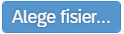 .
.Alegeti de pe statia de lucru arhiva creata anterior (la pasul 1) si actionati butonul
 .
.
Notă
Pentru a se prelua arhiva in sistem, fisierele trebuie sa respecte structura prezentata la pasii anteriori . Pentru cazurile in care aveti fisiere fara continut (exemplu:PRODUSE.xlsx si UM.xlsx, deoarece nu sunt cazuri de produse ce suporta tarif vamal), le puteti adauga in arhiva fara informatii, dar sa respecte structura recomandata.
Atenționare
De fiecare data cand trebuie actualizat unul sau mai multe din cele 4 nomenclatoare preluate in EMSYS si trebuie sa reincarcati arhiva, mai intai descarcati ultima versiune a arhivei (actionand butonul “Descarca Documente Exist..” ), actualizati informatiile in nomenclatoarele pentru care au aparut completari (adaugati in nomenclatore noile informatii pastrand informatiile existente), formati o arhiva noua cu nomenclatoarele actualizate si preluati-o in EMSYS.
In concluzie, la fiecare reincarcare, trebuie sa porniti de la ultima versiune si sa actualizati nomenclatoarele cu informatiile nou aparute.
Versiunea 7.6.52 - actualizare Catalog active publicat de ANAF in data de 05.05.2023.
Versiunea 8.0.16 - actualizare Catalog active publicat de ANAF in data de 05.05.2023.